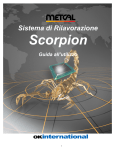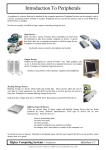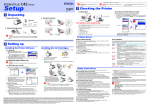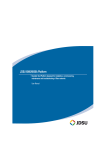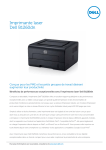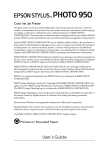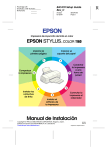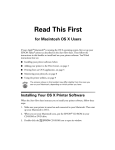Transcript
Remarques importantes et notes Installation c Français Chargement du papier Pour accéder au Guide de référence en ligne, procédez comme suit : Extension du plateau de sortie 1. Insérez le CD-ROM du logiciel d’impression dans le lecteur. 2. Sous Windows, sélectionnez Manuel d'utilisation dans la boîte de dialogue, puis cliquez sur . Sous Macintosh, double-cliquez sur l’icône EPSON, sélectionnez Manuel d’utilisation, et cliquez sur . 3. Raccordez l’imprimante. Windows Taquet de verrouillage Installation Pour régler le guide latéral gauche, enfoncez le taquet de verrouillage et faites coulisser le guide afin de l'appuyer contre la pile de papier. Le contenu du boîtier peut varier en fonction de son lieu d'achat. Cette imprimante est conçue pour être utilisée avec divers types de papier, y compris avec du papier photo glacé Premium (100 × 150 mm uniquement). Les feuilles de papier photo glacé Premium doit être chargé une à une. Remarque : Conservez les matériaux de protection afin de pouvoir les réutiliser, le moment venu, pour transporter l'imprimante. Macintosh L’imprimante est maintenant prête à être utilisée. 2. Fixez les éléments de l’imprimante. Pour plus d’informations sur la procédure à suivre lors d’une première impression, reportez-vous à la section « Principes de base de l’impression » dans le Guide de référence en ligne. Le Guide de référence en ligne présente également les informations suivantes : ❏ Options d’impression ❏ Fonctions du logiciel d’impression ❏ Comment faire ❏ Dépannage ❏ Informations produits ❏ Consignes de sécurité Pour plus de détails, reportez-vous au Guide de référence en ligne. Important : Si l’imprimante se met en marche lorsque vous branchez le cordon d'alimentation, mettez-la hors tension en appuyant sur la touche Marche/Arrêt P jusqu’à ce que les voyants de l’imprimante s’éteignent. Dépannage Installation Installation du logiciel d’impression Installation des cartouches d’encre Remarque : 1. Mettez l’imprimante sous tension. ❏ ❏ ❏ conseils utiles sur le fonctionnement de votre imprimante. Accès au Guide de référence en ligne Guide latéral gauche Dans certains pays, le cordon d’alimentation peut être solidaire de l’imprimante. c Remarques Informations importantes et pour éviter d’endommager votre équipement. Contrôle de l’imprimante Déballage 1. Déballez l’imprimante. Important Mise en garde à respecter Sélectionnez votre pays si la fenêtre de sélection s’affiche. Si la fenêtre de sélection de la langue s’affiche, sélectionnez votre langue. Pour installer le logiciel d’impression de photos, reportez-vous à la section Guide d’installation des logiciels d’impression de photos du Guide en ligne présent sur le CD-ROM du logiciel d’impression. Ne retirez pas et ne déchirez pas l’étiquette de la cartouche. Dépannage en ligne Avec Mac OS X, le dialogue ne s’affiche pas lors de l’insertion du CD du logiciel d’impression. Pour accéder au Guide de référence en ligne, double-cliquez sur Français\Guides d’utilisation\REF_G\INDEX.HTM. Voyants d’erreur Le site web du Support technique d’EPSON peut vous fournir des conseils qui vous permettront de résoudre les difficultés rencontrées. Vous pouvez accéder au support technique de diverses façons : Vous pouvez identifier de nombreux problèmes courants en utilisant les voyants du panneau de contrôle de l’imprimante. Reportez-vous au tableau ci-dessous pour diagnostiquer le problème, puis appliquez la solution recommandée. Pour Windows Voyants Pour Windows ❏ Cliquez sur Support technique dans la boîte de dialogue Status Monitor 3 ou dans l’onglet Principal du logiciel d’impression. O 1. Vérifiez que l’imprimante est hors tension. 2. Insérez le CD-ROM du logiciel d’impression dans le lecteur. Si la boîte de dialogue du programme d'installation ne s'affiche pas, double-cliquez sur le programme SETUP.EXE du CD-ROM. 3. Sélectionnez Logiciel d'installation, puis cliquez sur . 4. Suivez les instructions qui s’affichent. Une fois que le logiciel d’impression est installé, les instructions affichées à l’écran vous invitent à passer à l’installation des cartouches d’encre. Pour plus d’informations sur les services de support à la clientèle disponibles dans votre région, reportez-vous au Guide de référence en ligne. 2. Sortez les nouvelles cartouches d’encre de leur emballage de protection. 3. Installez les cartouches d’encre comme le montre l'illustration ci-dessous. Installez toutes les cartouches d’encre. L’imprimante ne fonctionnera que si toutes les cartouches sont insérées correctement. c Important : Désactivez tous les programmes de protection anti-virus avant d’installer le logiciel d’impression. 1. Insérez le CD-ROM dans le lecteur. 2. Double-cliquez sur l’icône EPSON. 3. Sélectionnez Site Web du support technique et cliquez sur Fin de papier O b Bourrage papier k b . Niveau d’encre faible Pour plus d’informations sur les services de support à la clientèle disponibles dans votre région, reportez-vous au Guide de référence en ligne. O b Fin d’encre . Utilisateurs de Mac OS X Remarque : 4. 5. 6. 7. 8. La cartouche d’encre noire ou couleur est vide ou n’est pas installée. Remplacez la cartouche d’encre noire (T036) ou la cartouche d’encre couleur (T037) par une nouvelle. 4. Suivez les instructions qui s’affichent à l’écran pour installer le logiciel d’impression. 5. Appuyez sur la touche Marche/Arrêt P pour mettre l’imprimante sous tension. La tête d'impression se déplace vers la position d’installation des cartouches d’encre. 6. Une fois que le logiciel est installé, cliquez sur Sélecteur dans le menu Pomme, puis sélectionnez l’icône correspondant à votre imprimante ainsi que le port auquel votre imprimante est raccordée. ❏ 1. 2. 3. La cartouche d’encre noire ou couleur est presque vide. Procurez-vous une cartouche d’encre noire (T036) ou une cartouche d’encre couleur (T037) de rechange. Pour savoir quelle cartouche est presque vide, vérifiez le niveau de l’encre à l’aide d’EPSON Status Monitor 3 (Windows) ou d’EPSON StatusMonitor (Macintosh). NP O b Ce logiciel ne prend pas en charge le système de fichiers UFS (UNIX File System) pour Mac OS X. Installez le logiciel sur un disque ou une partition qui n’utilise pas UFS. Ce produit ne prend pas en charge l’environnement Classic de Mac OS X. Vérifiez que l’imprimante est hors tension. Insérez le CD-ROM du logiciel d’impression dans le lecteur. Ouvrez le dossier Mac OS X Driver, puis double-cliquez sur l’icône C44Series_xxxx.pkg. Si la boîte de dialogue d’autorisation s’affiche, cliquez sur l’icône , entrez le mot de passe ou la phrase puis cliquez sur OK. Suivez les instructions qui s’affichent à l’écran pour installer le logiciel d’impression. Appuyez sur la touche Marche/Arrêt P pour mettre l’imprimante sous tension. La tête d'impression se déplace vers la position d’installation des cartouches d’encre. Ouvrez le dossier Applications situé sur le disque dur, puis ouvrez le dossier Utilitaires et double-cliquez sur l’icône Centre d’impression. Cliquez sur Ajouter imprimante dans la Liste des imprimantes. Sélectionnez EPSON USB dans le menu contextuel. Sélectionnez Stylus C44 dans la liste Produit, puis sélectionnez Tous dans le menu contextuel Format d’impression. Cliquez sur Ajouter. Vérifiez que la liste des imprimantes contient les options « Imprimante (type de marges) », puis fermez le centre d’impression. Pour plus de détails, reportez-vous au Guide de référence sur le CD-ROM des logiciels. Vous pouvez accéder au site à l’adresse suivante : http://support.epson.net/StylusC44/ Erreur chariot Le chariot de la tête d’impression est coincé par du papier ou un autre corps étranger et ne peut reprendre sa position initiale. Mettez l’imprimante hors tension. Ouvrez le capot de l’imprimante et retirez manuellement tout papier ou autre élément bloquant du circuit d’alimentation en papier. Enfin, remettez l’imprimante sous tension. Si l’erreur persiste, contactez votre revendeur. Utilisateurs de Mac OS X ❏ Du papier est resté coincé dans l’imprimante. Appuyez sur la touche de maintenance b pour éjecter le papier. Si l’erreur persiste, ouvrez le capot de l’imprimante et retirez tout le papier se trouvant à l’intérieur, notamment toute feuille pliée. Replacez ensuite du papier dans le bac d’alimentation puis appuyez sur la touche de maintenance b pour reprendre l’impression. Utilisateurs de Mac OS 8.6 à 9.x ou d’une version ultérieure (à l’exception de Mac OS X) 1. Vérifiez que l’imprimante est hors tension. 2. Insérez le CD-ROM du logiciel d’impression dans le lecteur. 3. Double-cliquez sur l’icône EPSON, sélectionnez Logiciel d'installation, puis cliquez sur Aucun papier n’est chargé dans l’imprimante. Mettez du papier dans le bac d’alimentation, puis appuyez sur la touche de maintenance b. L’impression reprend et le voyant s’éteint. Utilisateurs de Mac OS 8.6 à 9.x (à l’exception de Mac OS X) Ne touchez pas cette pièce. Remarque : Pour Macintosh (EPSON Stylus C44UX uniquement) b Problème et solution kP k b Erreur imprimante inconnue Une erreur non répertoriée s’est produite. Mettez l’imprimante hors tension et contactez votre revendeur. 4. Appuyez sur la touche Encre b. L’imprimante commence le chargement de l’encre. Cette opération prend environ une minute et demie. Au cours du chargement de l'encre, l’imprimante fait entendre toute une série de bruits mécaniques. Cela est normal. Lorsque le chargement de l’encre est terminé, le voyant vert s’arrête de clignoter. c Important : ❏ Ne mettez pas l’imprimante hors tension pendant le processus de chargement d’encre. ❏ N’insérez pas de papier tant que le processus de chargement d’encre n’est pas terminé. Remarque : Pour obtenir des impressions de haute qualité, la tête d’impression de l’imprimante doit être entièrement remplie d’encre au cours de sa mise en service. Ce processus consomme de l'encre des cartouches fournies avec votre imprimante. Les cartouches de rechange que vous utiliserez par la suite seront, elles, utilisées intégralement pour vos impressions. Remarque : Avant d’imprimer, vérifiez que le réglage du paramètre Pour de la zone de dialogue Format d’impression correspond au réglage du paramètre Imprimante de la zone de dialogue Imprimer. Sinon, les données risquent d’être imprimées de façon incorrecte. Pour plus de détails, reportez-vous au Guide de référence. Tous droits réservés. Aucune partie de ce manuel ne peut être reproduite, stockée dans un système documentaire ou transmise sous quelque forme ou de quelque manière que ce soit, électronique, mécanique, par photocopie, enregistrement ou autre, sans l'accord préalable écrit de SEIKO EPSON CORPORATION. Les informations contenues dans la présente notice sont exclusivement destinées à l'utilisation de cette imprimante EPSON. EPSON ne pourra être tenue responsable de l'utilisation de ces informations avec d'autres imprimantes. Ni SEIKO EPSON CORPORATION ni ses filiales ne pourront être tenues responsables envers l'acquéreur de ce produit ou envers les tiers des dommages, pertes, frais ou dépenses encourus par l'acquéreur ou les tiers à la suite des événements suivants : accident, mauvaise utilisation ou abus de ce produit, modifications, réparations ou altérations illicites de ce produit ou (sauf aux États-Unis) non-respect au sens strict des consignes d'utilisation et de maintenance de SEIKO EPSON CORPORATION. SEIKO EPSON CORPORATION ne pourra être tenue responsable des dommages ou problèmes survenus par suite de l'utilisation de produits optionnels ou consommables autres que ceux désignés par SEIKO EPSON CORPORATION comme étant des Produits d’origine EPSON ou des Produits approuvés par EPSON. SEIKO EPSON CORPORATION ne pourra être tenue responsable des dommages résultant des interférences électromagnétiques se produisant à la suite de l'utilisation de câbles d'interface autres que ceux désignés par SEIKO EPSON CORPORATION comme étant des Produits approuvés par EPSON. EPSON est une marque déposée et EPSON Stylus est une marque commerciale de SEIKO EPSON CORPORATION. Microsoft et Windows sont des marques déposées de Microsoft Corporation. Apple et Macintosh sont des marques déposées d’Apple Computer, Inc. Avis général : Les autres noms de produit utilisés dans ce guide sont donnés uniquement à titre d'identification et peuvent être des noms de marque de leur détenteurs respectifs. EPSON dénie toute responsabilité vis-à-vis de ces marques. O = allumé, N = éteint, k k = clignotant Consignes de sécurité Veuillez lire l’intégralité des consignes données dans cette section avant d’installer et d’utiliser votre imprimante. Choix d’un emplacement pour l’imprimante : ❏ Évitez les emplacements soumis à des variations rapides de température et d’humidité. Maintenez aussi l’imprimante à l’écart du rayonnement solaire direct, des fortes lumières et des sources de chaleur. ❏ Évitez les emplacements exposés à la poussière, aux chocs et aux vibrations. ❏ Laissez suffisamment de place autour de l’imprimante pour permettre une ventilation satisfaisante. ❏ Placez l’imprimante à proximité d’une prise de courant permettant un débranchement facile du cordon d’alimentation. ❏ Placez l’imprimante sur une surface plane et stable sensiblement plus grande que la base de l’imprimante. Si vous installez l’imprimante contre un mur, prévoyez un espace minimal de 10 cm entre l’arrière de l’imprimante et le mur. L'imprimante ne fonctionnera pas correctement si elle est placée dans une position inclinée. ❏ En cas de stockage ou de transport, veillez à ne pas pencher, placer verticalement ou renverser l’imprimante. Toute position inadéquate peut entraîner une fuite d'encre de la cartouche. Choix d’une source d’alimentation : ❏ Utilisez uniquement le type de source d’alimentation indiqué sur l’étiquette de l’imprimante. ❏ Utilisez uniquement le cordon d’alimentation livré avec ce produit. L’utilisation d’un autre cordon d’alimentation vous expose à des risques d’incendie ou d’électrocution. ❏ Le cordon d’alimentation livré ne doit être utilisé qu’avec ce produit. Son utilisation sur un autre matériel peut vous exposer à des risques d’incendie ou d’électrocution. ❏ Veillez à ce que votre cordon d’alimentation soit conforme aux normes de sécurité locales applicables. ❏ N’utilisez pas un cordon d’alimentation endommagé ou usé. ❏ Si vous utilisez un prolongateur électrique avec l’imprimante, veillez à ce que l’ampérage maximal des périphériques reliés au prolongateur ne dépasse pas celui correspondant au calibre du cordon. De même, veillez à ce que l’ampérage total des périphériques branchés sur la prise de courant ne dépasse pas le courant maximal que celle-ci peut supporter. ❏ Si vous devez utiliser l’imprimante en Allemagne, le réseau électrique de l'immeuble doit être protégé par un disjoncteur de 10 ou 16 ampères pour assurer une protection adéquate contre les courts-circuits et les surintensités. Manipulation des cartouches d’encre : ❏ Retirez les cartouches de leur emballage juste avant de les installer. ❏ Conservez les cartouches hors de portée des enfants. Ne les laissez pas manipuler les cartouches ou en boire le contenu. ❏ Manipulez les cartouches d’encre usagées avec précaution, l’orifice pouvant être légèrement taché d’encre. En cas de contact de l’encre avec la peau, nettoyez énergiquement la région à l’eau et au savon. En cas de contact avec les yeux, rincez-les abondamment avec de l’eau. Si une gêne ou des problèmes de vision subsistent après un nettoyage approfondi, consultez immédiatement un médecin. ❏ Ne secouez pas les cartouches d’encre, vous pourriez provoquer des fuites. ❏ Avant d’installer les cartouches, vous devez retirer la bande de scellement jaune, faute de quoi les cartouches seraient inutilisables. ❏ Ne retirez pas la partie bleue de la bande de scellement située sur la partie supérieure des cartouches. ❏ Ne retirez pas les bandes de scellement de la base des cartouches. ❏ Ne touchez pas à la puce de couleur verte sur le côté de la cartouche. ❏ La puce conserve un certain nombre d'informations liées à la cartouche d'encre, telles que la quantité d'encre restante, ce qui permet de retirer et de réinsérer librement la cartouche. Toutefois, chaque fois que la cartouche est mise en place, un peu d’encre est consommée car l’imprimante effectue automatiquement un test de fiabilité. Utilisation de l’imprimante : ❏ N’introduisez pas vos mains dans l’imprimante et ne touchez pas les cartouches d’encre au cours de l’impression. ❏ Veillez à ne pas obstruer ou recouvrir les ouvertures ménagées dans le boîtier de l’imprimante. ❏ N’essayez pas de réparer vous-même l’imprimante. ❏ Débranchez l’imprimante et faites appel à un technicien de maintenance qualifié dans les circonstances suivantes : Le cordon d’alimentation ou sa fiche est endommagé ; du liquide a coulé dans l’imprimante ; l’imprimante est tombée ou le boîtier a été endommagé ; l’imprimante ne fonctionne pas normalement ou ses performances ont changé. ❏ N'insérez aucun objet à travers les orifices du boîtier de l’imprimante. ❏ Veillez à ne pas renverser de liquide sur l’imprimante. ❏ Laissez les cartouches d’encre installées. Le retrait des cartouches peut déshydrater la tête d’impression et empêcher le bon fonctionnement de l’imprimante. Copyright© 2003 by SEIKO EPSON CORPORATION, Nagano, Japan. Printed in XXXX